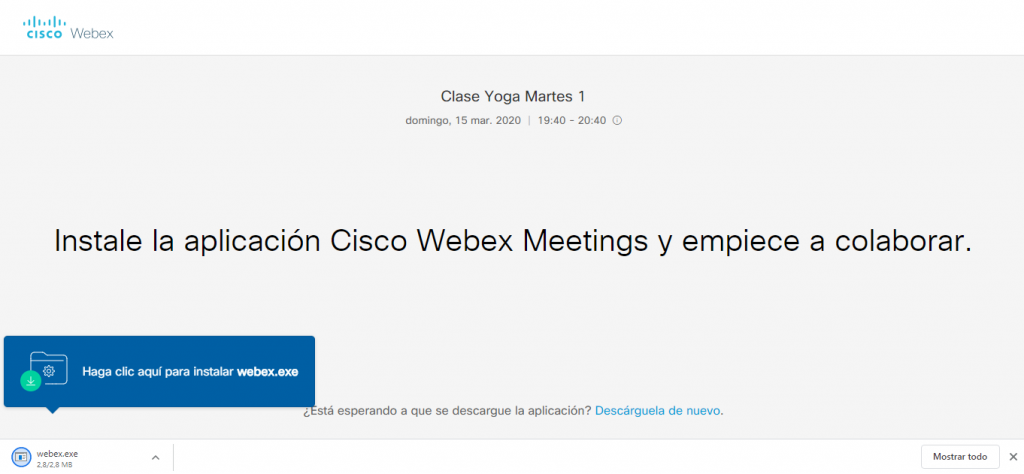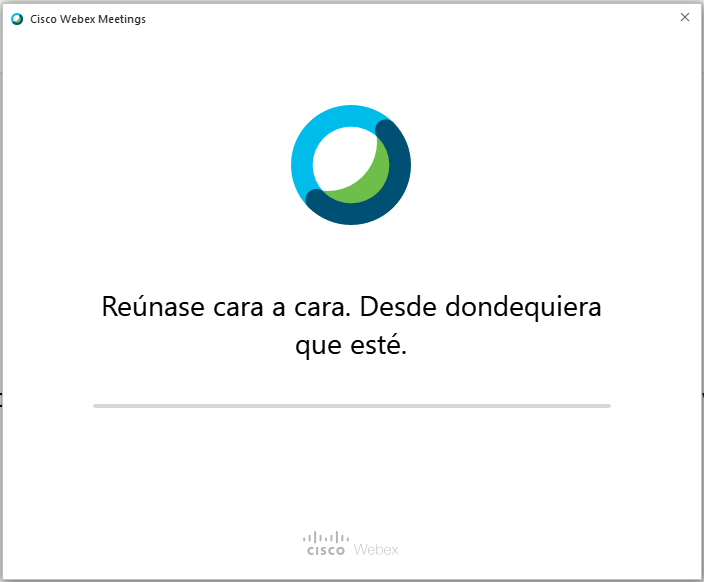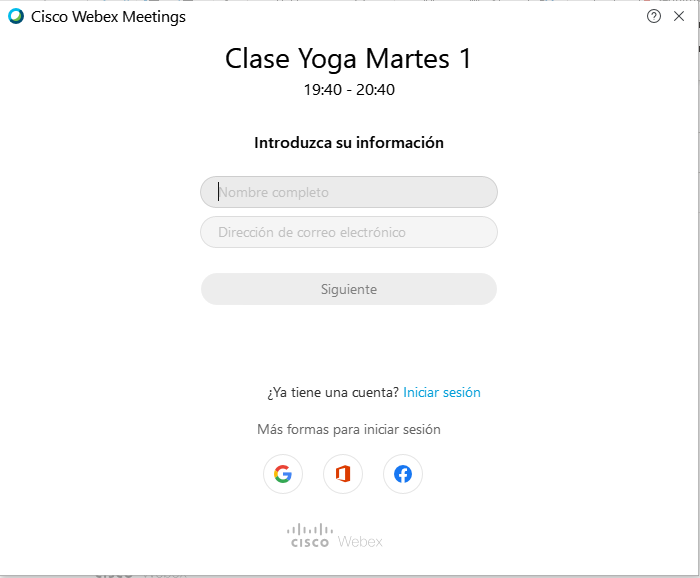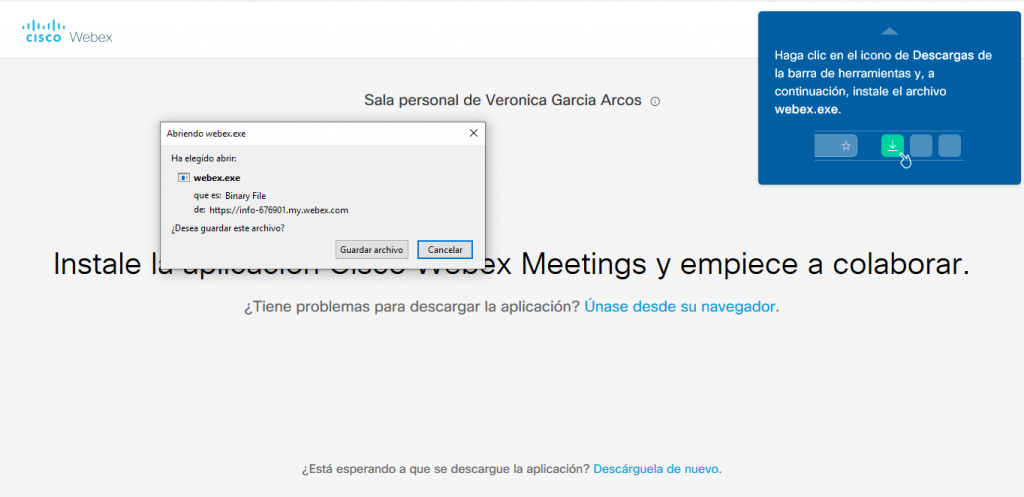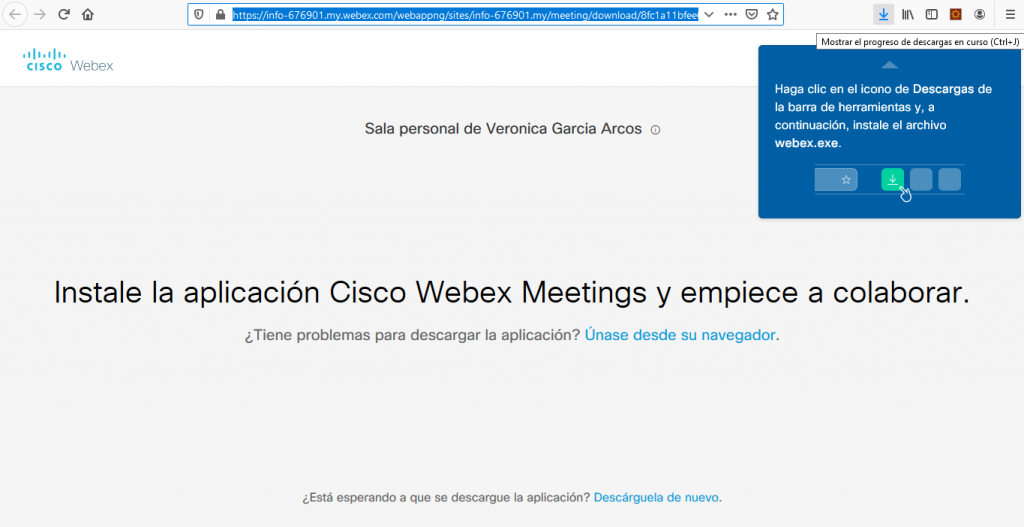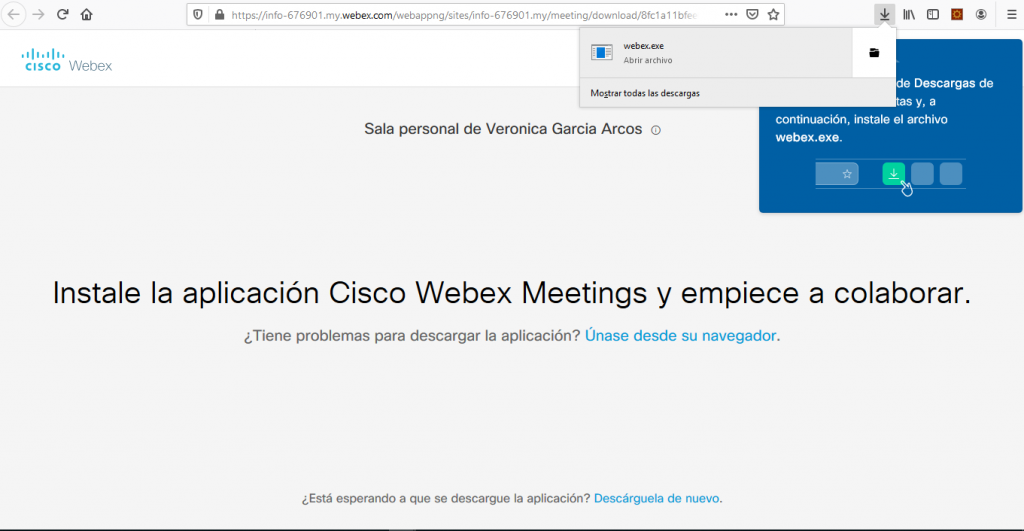Estas son las instrucciones para dispositivos Windows.
La aplicación que usamos es Cisco Webex, que es una aplicación de total confianza.
Independientemente de si el dispositivo desde el que accedéis por primera vez es un ordenador, table o teléfono os pedirá instalar una aplicación para acceder a las clases después de pulsar en el enlace que os hemos enviado por correo.
En el caso de equipos PC con Windows, cuando pulsáis en el enlace y no tenéis la aplicación instalada os indica que la tenéis que instalar.
Si el explorador que usáis es chrome os aparece el instalador abajo a la derecha donde está el letrero Azul.
Pulsar encima para iniciar el instalador
Tenéis que indicar vuestro nombre y correo para iniciar la reunión.
Os aconsejamos que accedáis al correo que os hemos mandado y os unáis a la reunión desde ese enlace y podáis continuar con el paso 4 de la página anterior [pulsar aquí para volver a las instrucciones anteriores]
Si tenéis el explorador de firefox os pide que guardéis el archivo.
Para ejecutar el archivo tenéis que pulsar donde os indica el letrero Azul arriba a la derecha.
Ahora tenéis que pinchar sobre la ventana que se os abre para instalar.
El proceso de instalación se inicia.
Tenéis que indicar vuestro nombre y correo para iniciar la reunión.
Os aconsejamos que accedáis al correo que os hemos mandado y os unáis a la reunión desde ese enlace y podáis continuar con el paso 4 de la página anterior [pulsar aquí para volver a las instrucciones anteriores]